一 : iOS7降级(恢复)iOS6出现未知错误3194成功解决以无法越狱作为代价
WWDC 2013 发表最新的iOS 7之后,因为有不用开发者帐号就能安装的方法,因此许多人都下载iOS 7固件自行刷机,不过当要(降级)恢复到iOS 6时,出现「发生未知的错误(3194)」的讯息,如果您正在烦恼这个问题,这篇文章将教你如何正确的把iOS 7降级回iOS 6,不过代价是无法越狱,因为必须直接从官方安装最新版的iOS 6,而最新版本目前不支持Evasi0n越狱工具。
您可能已经看到如下两个界面:
手机连接上 iTunes 后可能会出现无法验证的画面,若您习惯先清除手机再刷机的话,也会有类似的画面(但内容不同),总而言之就是无法进入到 iTunes 的回復选项画面。
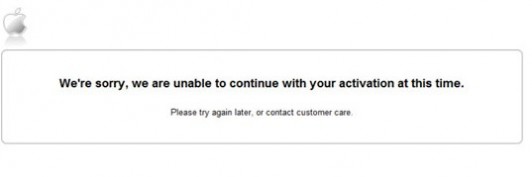
打开DFU模式后好不容易可以选择准备好的固件进行恢复,结果却出现「发生未知的错误(3194)」。
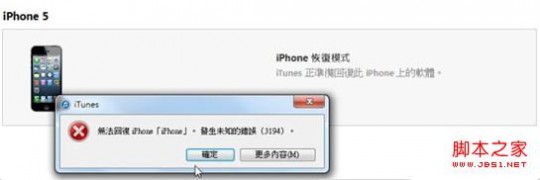
解决方法
请以下步骤恢复到 iOS 6 最新版本,不过这个方法您将无法使用自行下载的固件,只能让 iTunes 下载固件来更新,虽然更新之后无法对设备进行越狱,但这却是最安全、简单又快速的回復方法。
Step 1 将 iPhone 接上电脑,并打开 iTunes 让手机与 iTunes 连接(不论出现什么讯息)。
Step 2 启用 DFU 模式
启用DFU模式方法:
按住电源键 2 秒
(不要放开电源键) 按住 HOME 键 10 秒 (按到一半应该会发现你的设备屏幕画面已经消失)
(不要放开 HOME 键) 放开电源键,持续按住 HOME 键 15 秒
Step 3 启用DFU模式后会看到如下图的画面,直接按【恢复 iPhone..】并且依照 iTunes 的指示直接下载 iOS 进行更新。
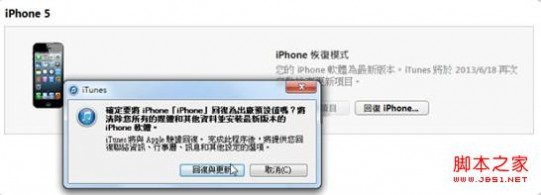
从下载固件到更新完成需要一些时间,请耐心等待,更新完成后 iTunes 上就会看到下面这个熟悉的屏幕画面,恭喜你成功回到iOS 6。

二 : Microsoft JET Database Engine(0x80004005)未指定错误的解决方法
Microsoft JET Database Engine(0x80004005)未指定错误的解决方法
作者: 点击数:9872 更新时间:10-02-09
今天在给一台新的电脑安装IIS,安装成功,建立虚目录后,运行一个已经在别的机器上的正确的asp文件,就是不成功,提示:Microsoft JET Database Engine (0x80004005)
未指定的错误,于是我又将这个文件放到另一台机器上运行,正常,一点问题没有,但在这台机器上就出问题。[www.61k.com)这样就排除了asp文件问题了。于是就想到,重装IIS。重装后,还是一样。最后发现是硬盘的分区有问题,那些安装好IIS后就能asp程序的电脑是fat32分区,这台是ntfs分区。需要给c:\windows\temp给予everyone所有权限。这样再运行就正常了。
下面是Microsoft JET Database Engine (0x80004005)未指定的错误的所有解决方法,转自网络,放在这里希望能帮上大家解决问题。
1.查看数据库连接语句没有发现错误;
2.查看文件夹的权限已经全部给了everyone;
3.打开数据库的同时,系统会在临时文件夹 %SystemRoot%/temp/ 下创建临时文件,而 %
SystemRoot%/temp/ 的权限不够
解决:%SystemRoot%/temp/ 的权限加上(IUSER_电脑名的读写)
更多内容参考 www.61k.com
2、如果一般未指定的错误,还有个办法,先
其实只要很简单的几步。:
开始。。。运行。。。regsvr32 jscript.dll
开始。。。运行。。。regsvr32 vbscript.dll
开始。。。运行。。。iisreset
Microsoft JET Database Engine (0x80004005)未指定的错误解决
1、系统可能没有注册msjetoledb40.dll,解决办法是
点 开始--->运行, 输入 regsvr32 msjetoledb40.dll, 回车即可;
2、数据库所在文件夹权限
打开办法是:打开我的电脑,然后点菜单上的“文件夹选项”--->查看,然后把“使用简单文
件夹共享(推荐)”前面的钩去掉,然后点“确认”;接下来回到需要打开权限的文件夹(数据库存
放的文件夹),右键---> 属性--->安全,然后点“添加”--->"高级"--->立即查找--->然后在下面
的地方选择“everyone”--->确定--->点刚才加入的"everyone",然后在下面的大框编辑everyone
权限为完全控制,保存即可。
3、需要打开guest用户
打开方法:我的电脑--->控制面板--->管理工具---->计算机管理--->本地用户和组---用户---
找到"guest",双击,然后把弹出来的狂上的“帐户已停用”前的钩去掉,保存即可。
4、temp(临时文件夹)权限
打开办法:windows--->temp,单击右键选择-属性,你就会看到一个叫做“安全”的选项,添
加一个everyone,权限设置为完全控制,再将你正在使用windows的用户也设置为完全控制.(件夹权
限
打开办法是:打开我的电脑,然后点菜单上的“文件夹选项”--->查看,然后把“使用简单文
件夹共享(推荐)”前面的钩去掉,然后点“确认”;接下来回到需要打开权限的文件夹(数据库存
放的文件夹),右键---> 属性--->安全,然后点“添加”--->"高级"--->立即查找--->然后在下面
的地方选择“everyone”--->确定--->点刚才加入的"everyone",然后在下面的大框编辑everyone
权限为完全控制,保存即可。
www.61k.com .html
扩展:jet database engine / microsoft jet engine / jet database
三 : directx未知错误异常怎么解决方法
Directx异常怎么修复呢?相信有很多用户可能还不太清楚Directx异常怎样修复,那么xp510小编就为你们分享directx未知错误异常解决办法,一起来看看吧。
一般来说,遇到Directx异常,主要是由于Directx相关文件遭到破坏导致,可以尝试使用DirectX修复工具解决,具体方法如下。
1、下载Directx修复工具,下载后解压文件,然后点击目录的Directx Repair运行程序进行修复即可,如图。
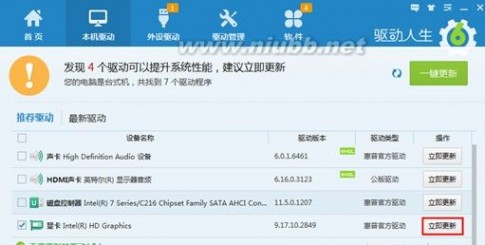
2、如果使用Direc[www.61k.com)tX修复工具无法解决问题,可以尝试更新显卡驱动试试。
更新显卡驱动操作比较简单,在有网络的情况下,可以借助驱动精灵、鲁大师、驱动人生等工具进行检测更新,如果有显卡驱动可用更新,可以尝试在线更显显卡驱动解决。
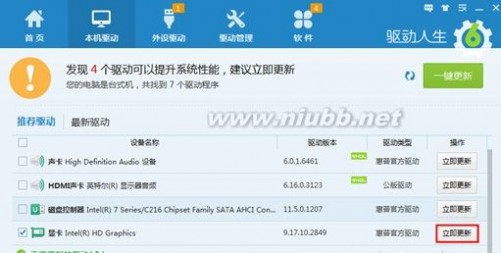
以上就是directx未知错误异常的一般解决办法,希望对大家有所帮助。
四 : outlook出现未知错误。错误号:0x800C0133,解决方案
outlook exprss 的收件夹超过2G 代码0x800c0133 当outlook exprss的收件夹超过2G,要收件的时候,会提示 “发生原因不明的错误。。。。。。。。。。。。。。错误代码 0x800c0133
解决方法:
第一种:
要经常的清理删除垃圾邮件或者不重要信件 ,还得把「删除的邮件」这个数据夹里清空,同时虽然有清空删除了,但系统空间还是没释放出来,所以不但浪费空间,也使得效能低落,经过「压缩」后就能提高Outlook Express 的效能了。
开启 Outlook Express 之后,按一下左上角的「档案」→「数据夹」→「压缩所有数据夹」, Outlook Express就会进行压缩的动作。 (这个动作并不是把信件压缩,只是把空间压缩整理而已,并不会影响到尔后读取邮件的动作 ) 另外,还可以设系统自动压缩的功能:开启Outlook Express在上面按一下「工具」下拉选单上选「选项」然后在开启的选项的窗口上,按一下上面「维护」的页签,中间有一栏『浪费空间达×× %便压缩档案,这个项目假使你的信件夹空间很大,可把数值改成 5~10% 即可。
第二种:
第一步:备份Outlook Express中“收件箱”中的内容。首先,找到Outlook Express邮件存储目录。Windowsxp操作系统默认的OE存储目录为:
C:\Documents and Settings\Administrator\Local Settings\ApplicationData\Identities\{FD2970E5 -9F 12-4B27-BFE8 -5F9486ACE2DB}\Microsoft\Outlook Express。
其中{FD2970E5 -9F 12-4B27-BFE8 -5F9486ACE2DB}随不同的机器待定。基本形式是这样的。
您需要在此目录内,将“收件箱 .dbx ”备份到另外一个目录下,最好不是系统目录。
第二步:打开OutlookExpress,在其中新建一个文件夹,本例中新建的文件夹名称为“2008”,您可以根据自己的需要命名新建的文件夹。然后关闭OE。
第三步:进入OE邮件存储目录(C:\Documents and Settings\Administrator\LocalSettings\ApplicationData\Identities\{FD2970E5 -9F 12-4B27-BFE8 -5F9486ACE2DB}\Microsoft\Outlook Express ),删除其中新生成的文件“2008.dbx”,然后对“收件箱.dbx”进行“复制”,“粘贴”操作,此时系统会生成一个名为“复件收件箱.dbx”的文件,将“复件 收件箱.dbx”重命名为“2008.dbx”。
第四步:打开OE,查看新建文件夹“2008”下面是否已经有了收件箱中的全部内容。如果“收件箱”中的内容已经能够在其中正常显示,那么关闭OE,再次进入OE的邮件存储目录(C:\Documentsand Settings\Administrator\LocalSettings\ApplicationData\Identities\ {FD2970E5 -9F 12-4B27-BFE8 -5F9486ACE2DB}\Microsoft\Outlook Express),删除其中的“收件箱.dbx”。
第五步:再次打开OE,尝试收发邮件。
五 : XML解析错误:未组织好 的解决办法
主要问题:XML文件完整,在liunx系统下可正常显示,但是windows系统提示出错,复制代码 代码如下:
XML解析错误:未组织好
位置:http://localhost/Lanxum/dTeam.aspx
行:1,列:2
< %@ page language="C#" masterpagefile="~/MasterPage.master" autoeventwireup="true" inherits="dTeam, App_Web_hkuu-y0n" title="Untitled Page" theme="iAffron" stylesheettheme="iAffron" %> -^
复制代码 代码如下:
无法显示 XML 页。字符开头。
处理资源 ‘http://localhost/Lanxum/default.aspx' 时出错。
第 1 行,位置: 2
61阅读| 精彩专题| 最新文章| 热门文章| 苏ICP备13036349号-1